TP-LINKの無線LAN親機Archer C7を購入。
無難に行くならNECかBuffaloだろうけれども、昨年からTP-LINKという中国メーカーの製品が価格コムにて人気ランキング上位に。高性能かつコスパ良いので人柱の1つなり使用してみる事に。
検討している人も予定の無い人もぜひお読みあれ。
安価な割にかなり高速らしい「Archer C7」実機
現物はこちら。

2017年6月現在の実売最安は9千円弱、ヨドバシで購入しポイント分を相殺すると最安と同じくらいになるのでヨドバシにて。
型番はArcher C7の後に「(2017)」の付く後継品。機能が増えたらしいけれどまだ良く解らない。以下、C7で。
本体の他にアンテナ3本、ACアダプタ、50cmくらいのLANケーブル。上の画像の方眼1つは1cmなので本体が結構デカいと判りましょう。幅25cmくらい、奥行きはアンテナ含めると20cm近くなる大きさ。ちなみに立て置きは出来るようにはなっておりません。
アンテナを取り付けた背面。自立しているのでは無く、左手で左のアンテナの先を持って撮影。

左からACアダプタ、電源ボタン、リセット、USB2本、青がWAN、オレンジのLANが4本で右端にWPSボタン。
付属品の紙類一式。

左上は初期状態のSSIDとパスワード、下は保証書、右下の簡単設定ガイド以外は全部英語なので良く解らない。マニュアルらしき物は「かんたん設定ガイド」のみ。
そのガイド表と裏面。

最低限の説明が記載されております。後は管理画面内へログインし直感で操作しろという感じなのでしょう。
さて、せっかくスマホ用のQRコードがありAndroidやiOSからも操作可能らしいのでiPod touchでやってみる事に。3画面を連結。
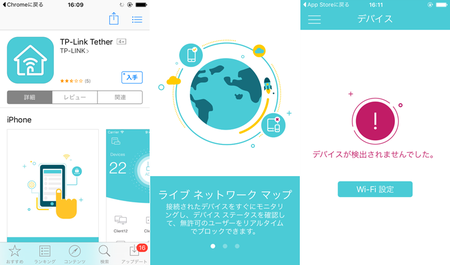
アプリの入手からインストール後に起動すると2つ説明が出て最後まで進むと右端の画面に。ネット接続している=C7には繋がっていない、なので当たり前。
というわけでiPod~の無線接続をC7へ切り替え、初期パスワードを入力すると認識したという画面が下の左端。4連結。
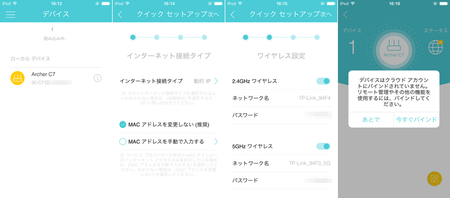
確認しつつ進めると最後にクラウドにバインドするという機能が登場。何か良く解らないけれど「今すぐバインド」を押し、進めようとすると接続に失敗したと出たので終わり。
無線LANルータとして使うなら設定は比較的簡単
スマホ画面からも初期設定は可能。
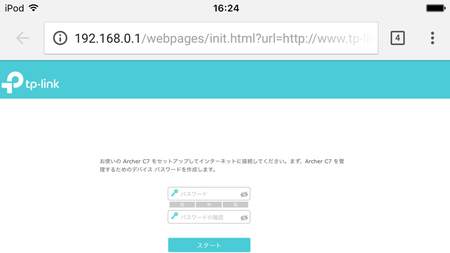
と思いきや、パスワードを2つ設定してスタートボタンを押すも無反応。一瞬ボタンが灰色になるけれど、すぐに元の色に戻ってしまう。
仕方ないのでノートPCで接続。C7は青いWAN端子からハブへと接続。
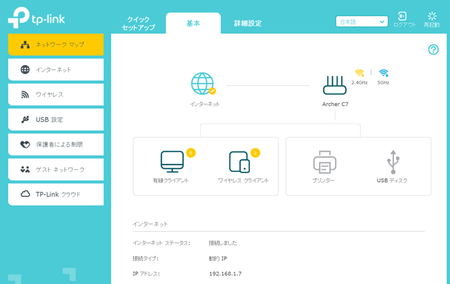
最下段、192.168.1.の7番に割当てられているご様子。
C7をルータとして、既存のルータと取り替えて使うなら簡単。
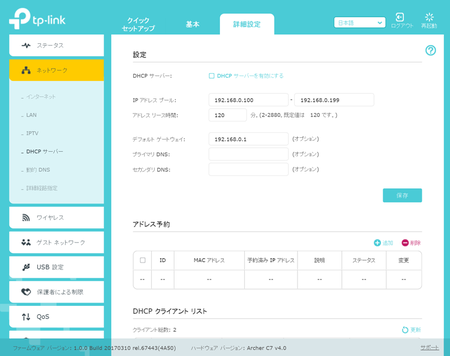
チェックを外してしまっているけれど、HDCPサーバを有効にしておけば192.168の0番の下へと他の機器が接続されて行くだけ。
しかし普通はアクセスポイントとしてブリッジモードで使う人が多いでしょう。私もそうなので切り替えようとして気付いた、このC7にはハードウェアスイッチが無い。
ブリッジモードへの切り替えが初心者お断りポイント
管理画面内をいじってブリッジモードへ変更するとの事。
設定中のノートPCはオレンジのLAN端子、青いWAN端子はハブへ接続したまんまでまずはC7のIPアドレスを変更。192.168.1.250へ。
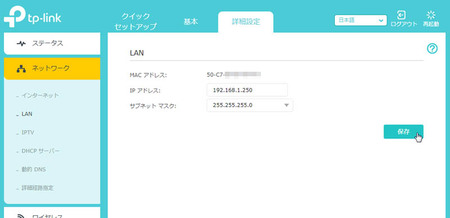
保存ボタンを押すと赤い文字でWANとLANのIPアドレスが同じなので変更は無理と出た。
250は使っていないはずと思い確認するとやはり空いておりました。何が悪いのか考える事5秒くらい。試しに青のWAN端子を抜き、一度画面を他の項目へ切り替えて再び250へ変更すると保存可能に。
250へ変更したので再ログイン後、続いて二重ルータ状態を解消するためにHDCPサーバを無効化。
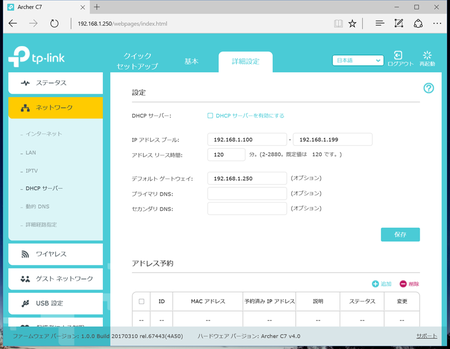
保存ボタンを押して完了。
かと思いきや、なぜかこの瞬間にノートPCとC7の接続が切れてしまった。正確には192.168.1.250を打てども250番にC7が居ない状態。
ローカルエリアをポートスキャンしてみるもどこにも居ない。探しても居ないものは居ないのであきらめてリセットボタンを長押しで初期状態へ。
何がまずかったのか検索してみると先にDHCPサーバを無効化している人のブログ記事を発見。順序があるのかと不思議に思いつつ、先にDHCPサーバを無効にして保存しIPアドレス変更するとまたもや居なくなってしまった。
更に調べると、IPアドレス(250へ)変更時にWAN端子は何も接続していない状態でなければいけないという、これまた良く解らないけれど大人しくエラー出さずにやってみた。DHCPサーバ無効->IPアドレス変更->WAN端子抜く->保存ボタン。
これで行けたかと思えばつながらない。
更に調べると、WAN端子からハブへの接続はBuffalo方式で、TP-LINKはLAN端子からハブへ接続するようなので端子をLANへ切り替えLAN端子からハブへ。
するとまた居なくなってしまった。
リセットしてやり直し、WAN端子は使わずノートPCもハブとの接続も全部LAN端子にて。それでもまだ繋がらず、Archer C9を利用している人の動画による解説を見るとファイアーウォールとNATを無効にしろと。
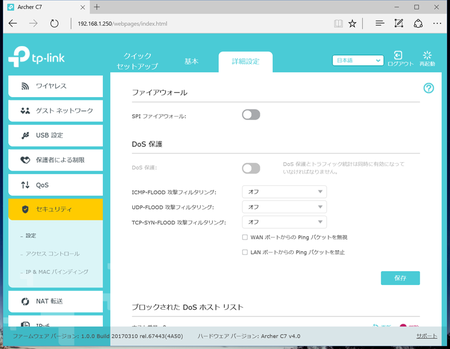
ファイアーウォールを無効にして保存ボタン。
次はNATに切り替えたところ、C9のような無効への切り替えが無い。
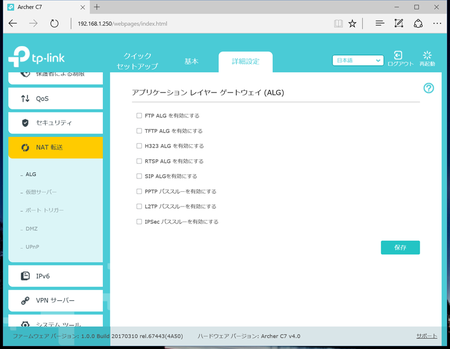
仕方無いので意味解らないけれど全部チェックを外して保存。
ここでようやく250番へ行くとメインPCからもログイン出来るようになったので、NATの外したチェックを全部元へ戻してみる。ファイアーウォールは別途ルータにあるはずなので無効のまんま。結果、NATのチェックを外す必要は無かった模様。
iPod~接続してGoogle検索出来たのでこれにて設定完了、と思いきや、ネットワークマップを見るとインターネットにバツ印が表示されております。
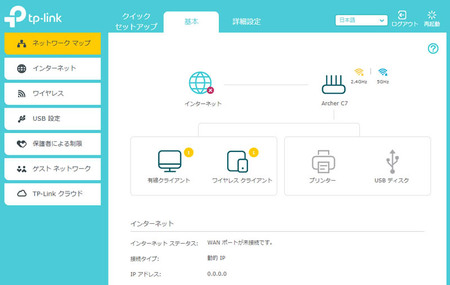
切れたのか?と思うも繋がっており、iPod~からもノートPCからもC7の無線LAN経由で通信可能。2.4GHzでは無く5GHzへ切り替えても大丈夫。
おそらくだけれども、上の画像の表示はインターネットに繋がっていないのでは無く、WAN端子に何も挿さっていないという意味なのだと思う。
IPアドレス変更、DHCPサーバ無効、ファイアーウォール無効。これらを直感や調べまくって解決出来なければTP-LINKを使うのは難しい、と思った。
なお、ここまでの解説はファーム1.0.0 Build 20170310 rel.67443(4A50)、Archer C7 v4.0用なのでバージョン変わると設定内容も変わるかも知れない。
バージョン違いと言えば、この2017年版C7はリセットボタンが付いているけれど、初期型はWPSボタン8秒以上長押しでリセット。2017でこれやると無線LANのオン/オフ切り替えになるというまぎらわしさも付け加えておきましょう。
NECやBuffalo慣れしているならやめた方が無難
同じ性能ならば価格的にはNECが1.5万ならBuffaloが1.2万でTP-LINKは8千円な感じになると思われ、コスパ優先で無線設定初心者では無い自信があるならばTP-LINKもアリだと思う。
しかし前述した通り初心者向けとは言えず、初の無線ルータ設置ならばNECやBuffaloにしておいた方が簡単と思われ、パソコン並かそれ以上に長く使う物なので数千円ケチる理由は薄いはず。
また、高性能で超高速、3階建てや4LDK対応と書かれているものの2千円ルータより電波が強いとは思えず、WANが最大100Mbps、実測60M前後なので高速さも体感で特に変わらない。
印象としては、NECやBuffaloなど昔ながらの国内主力メーカーが、いかに日本人に使い易いくなるか改良を重ね機能を追加し切磋琢磨しているに対し、TP-LINKは世界シェア約45%という自信のせいか作りがオリジナル過ぎる。
また、Archer C7に限らないと思う、機能の自由度の低さが目立つ。
チャンネルを変更しようにも自動のみなので機器へ丸投げになってしまうなど。そして最も困った事はMACアドレスの指定が出来ない点。もしかするとARPバインディングというやつがそうなのかも知れないけれどMACアドレス指定するも指定していない別の機器も接続できてしまった。
BuffaloのWHR-G301Nは購入当時2千円ながら機能は豊富、自由度も高い、そしてMACアドレスによる接続機器の制限が可能だったけれど、Archer C7は自身のMACアドレス変換はあれども接続機器の指定が出来ない。
パスワード制限はあるしWPSボタンが勝手に押される事も無いので問題は無いのだけれども、Buffalo製品で出来ていたことが新製品導入で出来なくなると思えば何となくガッカリ。
そして最大の初心者お断りと感じるところは管理画面の変化。
ファームウェアのアップデートはした方が良い、しかしファームを上げると管理画面の内容が変わってしまうのでは、と思うと設定内容を熟知していなければ使い続けるのは難しいと思う。
なぜ変わると思っているかは、昨年出た旧モデルのArcher C7と今回購入した2017年5月モデルではログイン方式や設定項目の内容が変わっており、旧モデルもファーム上げると2017のC7と同じ内容になるやも知れず。
安さと性能を取るか、機能の多さと管理画面の分かり易さを取るか。前者で良いならおすすめ、後者が良いならTP-LINKは避けた方が良いと思う。私もNECやBuffaloが気に入らずTP-LINKを選んだわけでは無し。
以上。元々この機種は知人宅へ置く予定、豪邸なので続いて同社の中継器であるRE450を購入しレビューする予定。






参考になるレビューをありがとうございます。
よく Amazon のタイムセールに TP-LINK の安い無線 LAN ルーターが出てくるので気になってました。ブリッジの設定すらも簡単にできないとなると、個人的にはあまり買いたくはないですね。
こういう時、カスタムファームウェアをインストールするのも一つの手です。カスタムファームウェアには OpenWrt やその後継(?)の LEDE などがありますが、Archer C7 はハードウェアのバージョンによっては通常のビルドでは動かない問題があるようで、多少インストールが面倒くさいかもしれません。
Archer C7 に OpenWrt をインストールする方法:
https://wiki.openwrt.org/toh/tp-link/archer-c5-c7-wdr7500
※ ヒツジ先輩にやって欲しいというつもりで書いたのではなく、カスタムファームウェアの存在をご存知でない人が居たら、そういう選択肢もあるのだと言う事をお知らせしておきたかっただけです。
>無難に行くならNECかBuffalo
そういえば他の周辺機器と違い、無線ルータに関してエレコムはあまり人気のある印象がありませんね。バッファローが6割、NECが3割、ほか1割という感触。
>現物はこちら
私は15×10cmくらいの小型モデルしか使用した事がありませんが、24×16cmはなかなか存在感がありますね。大きさの目安としてはA5サイズ(21.0×14.8cm)くらい。うっかり倒してしまう事故がないため、平べったいモデルは好きな方です。設置スペースの関係から、私は縦置きモデルばかり買いますけれど。
>以下、C7で。
C7といえば、シボレーの7代目コルベットですかね。
【試乗】シボレー 新型 コルベット(C7) クーペ Z51[7速MT] 国内初試乗レポート
http://autoc-one.jp/chevrolet/corvette/report-1712209/
>左上は初期状態のSSIDとパスワード
カードで提示してくれるのは親切ですね。安物とは違う。私が今まで購入した無線ルータ、すべて本体に貼ってあるシールでしか確認方法がありませんでした。
>と思いきや、パスワードを2つ設定してスタートボタンを押すも無反応
それ解決できないと、スマホしか持っていないユーザは詰みますね。
>このC7にはハードウェアスイッチが無い。
それは珍しい。私が使っている安物(NEC製WF 1200HP。5,000円前後で購入)でも、ルータ、ブリッジ、中継器の切り替えスイッチがありますよ。
>これらを直感や調べまくって解決出来なければTP-LINKを使うのは難しい
じゃじゃ馬という言葉がふさわしいルータですね。よく分からない方は、WPSボタンでしのぐのが現実的やも。
dynabook.com | サポート情報 | 無線LANに簡単に接続してみよう
https://dynabook.com/assistpc/beginner/study/musenlan.htm
ファーム上げ怖い。本文でこう書いてはいるけれど、
>ファームウェアのアップデートはした方が良い
正直マザーボードのBIOS更新並にファームの更新怖い。他人の機器はもちろん、自分の所有物でさえ使い物にならなくなるとか、元に戻すの面倒くさすぎるのでやりたくないレベル。
2千円くらいの物ならチャレンジしてみたいけれど9千円は1人叙々苑できるレベルなので肉の方を選びたい。